Berkaitan dengan mata kuliah yang berhubungan dengan animasi, khususnya tugas dari dosen membuat Animasi bergerak dengan movie clip, maka pada kesempatan kali ini saya akan mencoba sedikit berbagi penjelasan bagaimana membuat animasi bergerak dengan pola Gambar Capung
Langkah-Langkahnya adalah :
- Buka Aplikasi Macromedia Flash 8 pilih Flash Document
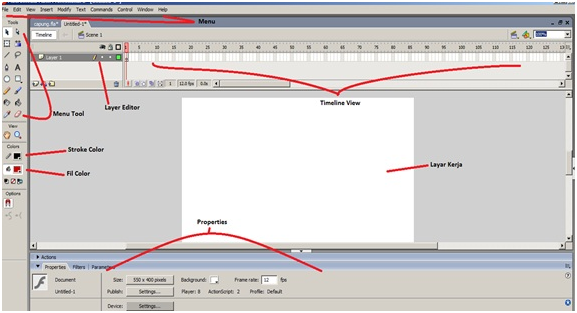 2.Buat pola untuk sayap dengan menggunakan oval Tool, kemudian pada bagian Stroke Color hilangkan garis untuk polanya dan pilih warna sesuai yang diinginkan pada Fill Color
2.Buat pola untuk sayap dengan menggunakan oval Tool, kemudian pada bagian Stroke Color hilangkan garis untuk polanya dan pilih warna sesuai yang diinginkan pada Fill Color 
3.Kemudian bentuk pola menyerupai sayap capung dengan cara memilih Selection Tool, arahkan kursor panah pada pojok pinggir pola yang digambar, kemudian setelah kursor memberikan tanda tertentu (garis melengkung) tekan dan lalu Tarik untuk membentuk pola. Setelah itu untuk motif sayap buat lingkaran kecil bulat dan lonjong dari Oval Tool, untuk motif garis melengkungnya gunakan Pencil Tool kemudian satukan bersama pola gambar sayap, seperti pada gambar berikut
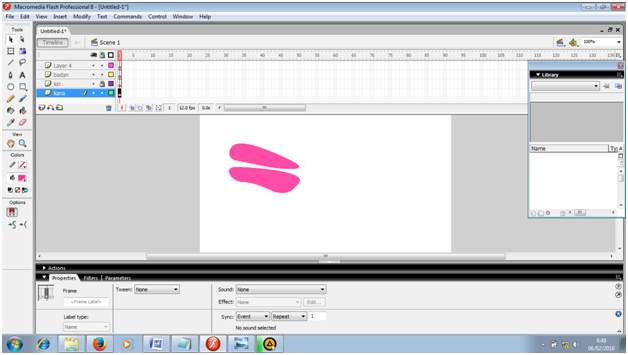
4.Setelah itu buat pola Badan, Kepala dan ekor capung dengan kembali menggunakan Oval Tool, bentuk dan gabungkan menjadi satu, kemudian pilih ketiganya dengan Selection Tool, kemudian gabungkan dengan memilih Menu Modify -> Group ( CTRL + G ). Jangan lupa untuk menggabungkan badan dengan sayap, kemudian groupkan dengan cara seperti sebelumnya
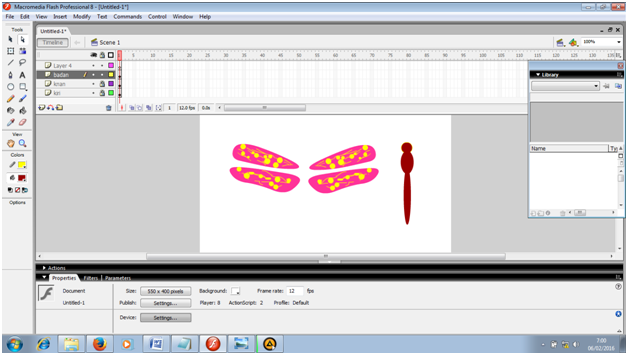
5.setelah itu pilih lagi semua objek menggunakan Selection Tool kemudian pilih Menu Modify -> Convert to Symbol pilih MOVIE CLIP maka akan muncul konfirmasi berikut;
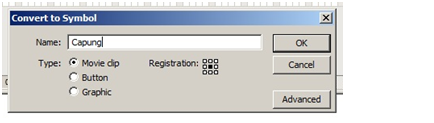
6.Ubah nama pada kolom Name, pilih Movie Clip dan centang bagian tengah pada Registration kemudian pilih OK, maka pada kolom library akan muncul Movie Clip dengan nama Capung beserta gambar pola capung yang dibuat tadi. Setelah itu klik gambar dua kali pada layar kerja sampai muncul movie clip dengan nama Capung di bagian Timeline pojok kiri atas
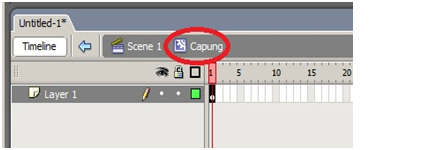
- Setelah itu gambar kembali di seleksi lagi secara keseluruhan menggunakan Selection Tool, kemudian pilih kembali Menu Modify -> Timeline -> Distribute to layers ( CTRL + Shift + D ) yang berfungsi untuk menambah dan menampilkan editor Layer pada bagian Layer. Pada bagian editor layer akan muncul beberapa layer dari sayap bagian kanan, kiri dan badan yang bisa diketahui saat kita meng klik bagian-bagian dari gambar pola capung tersebut, Layer tersebutpun dapat di ubah namanya sesuai dengan bagian pada pola gambar.
8. Pada editor layer bagian badan klik timeline titik angka 5, kemudian klik kanan -> insert frame dan kunci
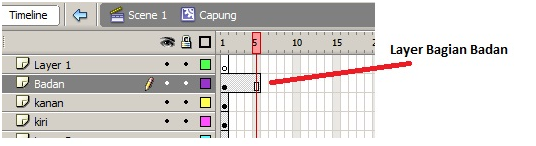
9. Kemudian untuk Layer sayap bagian kiri dan kanan klik keduanya pada timeline titik angka angka 1, tekan Shift -> klik pada timelinenya ,kemudian klik Kanan -> Create Motion Tween
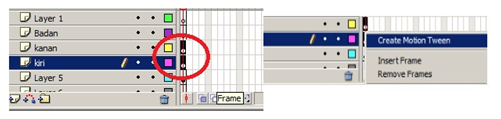
10.Setelah itu pada gambar capung pilih atau Klik setiap bagian dengan menggunakan Free Transform Tool kemudian klik bagian sayap kanan dan Tarik titik sumbu tengah yang ada pada bagian tersebut ke bagian tengah badan sebagai titik tumpuh pada saat sayap bergerak nantinya, ulangi perintah tersebut pada sayap kiri capung
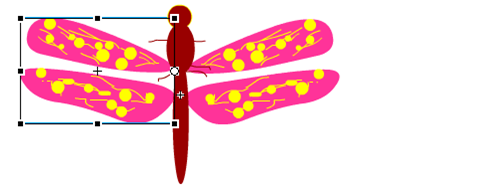
11. Setelah itu pada atur editor Layer untuk bagian sayap kanan dan kiri pada timelinenya buatkan frame dengan titik angka 6 pada timelinenya untuk batasan poros sayap pada saat bergerak terbuka caranya klik pada angka titik 6 untuk bagian sayap kanan dan kiri, Klik Kanan -> Insert Keyframe dan lakukan hal yang sama pada titik angka 3 untuk batasan poros sayap saat menutup. Perhatikan gambar berikut, tanda bulat hitam pada timeline layer adalah keyframe yg sudah dibua
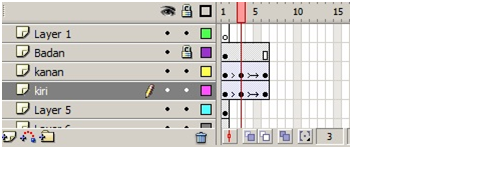
- Setelah dibuatkan Frame seperti diatas pada editor timeline Layer, klik gambar pada layar editor kemudian transform bagian sayap Kanan dan kiri, Tarik sumbu tengah yang ada pada bagian pola dan Tarik ketengah bagian badan capung seperti berikut
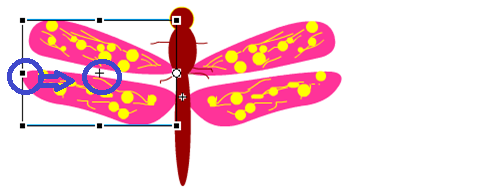
13.Setelah itu jalankan Gambar dengan masuk dimenu Control -> test Movie atau CTRL -> ENTER.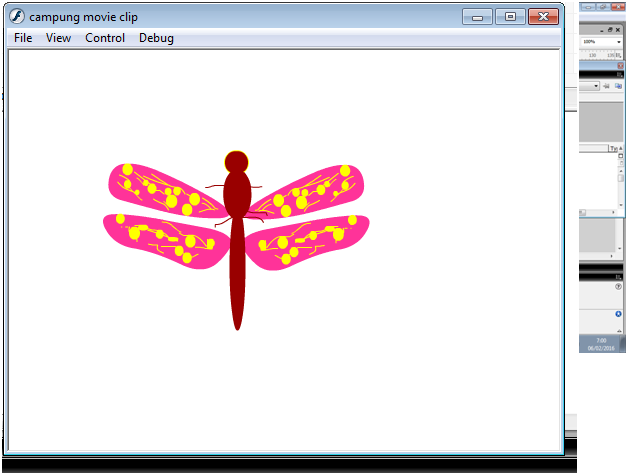
SELAMAT MENCOBA TEMAN ^_^